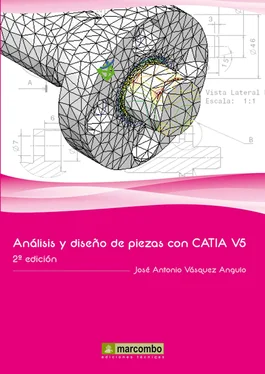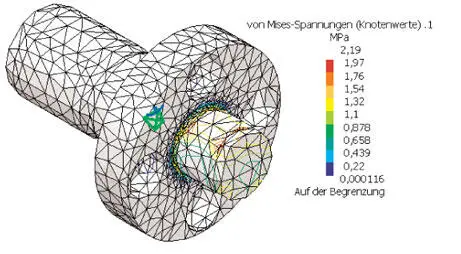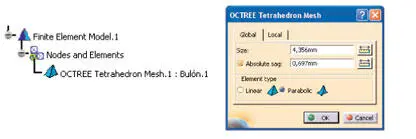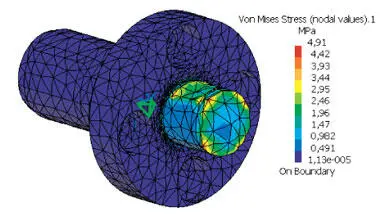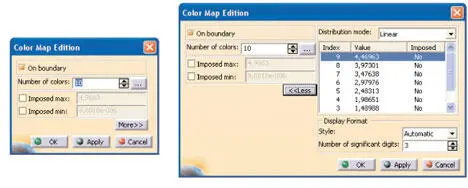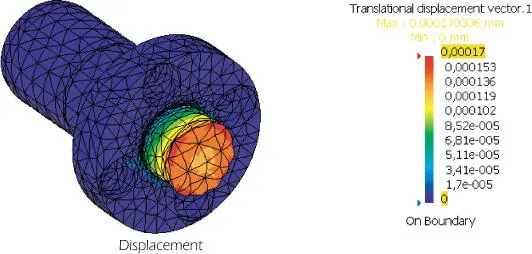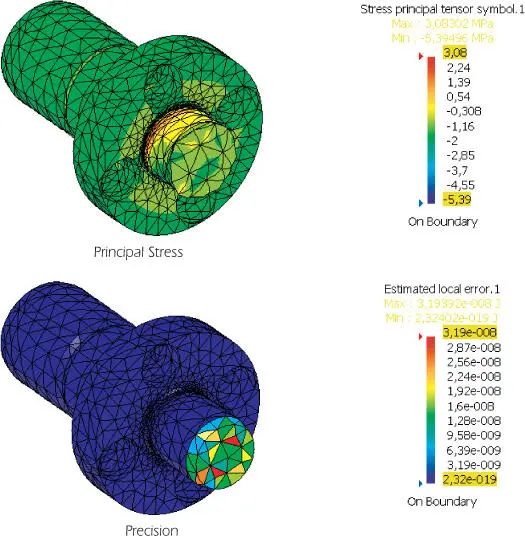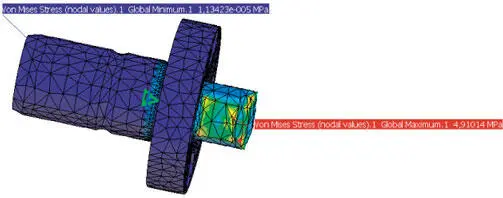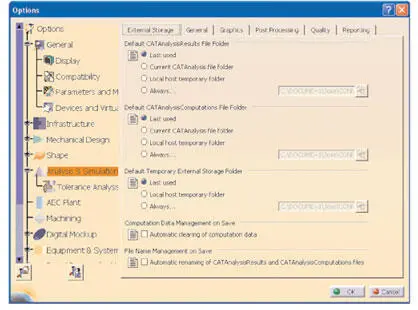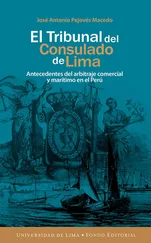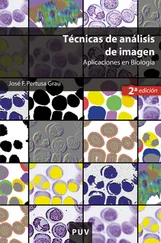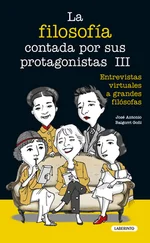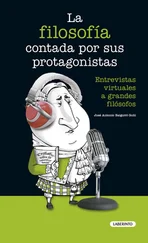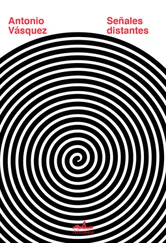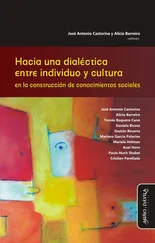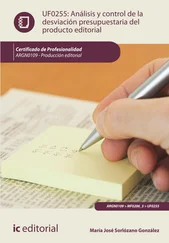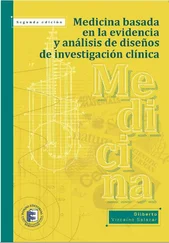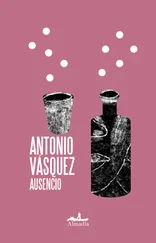Cabe anotar que la capacidad técnica del ordenador donde tengamos instalado el programa influirá directamente en la rapidez de cómputo.
4.3.4 Representación de resultados
Realizados los cálculos, procederemos a ver la representación gráfica que nos ofrece el programa. Para ello, haremos uso de las herramientas Deformation , Von Mises Stress y Displacement , contenidas en la barra de herramientas Image , que podemos localizar en el menú View\Toolbars\Image .

Haciendo uso de la herramienta Von Mises Stress, podemos apreciar la representación del elemento sometido a esfuerzos y deformaciones, producido por las cargas aplicadas al elemento, y las condiciones a las que este se encuentra sometido.
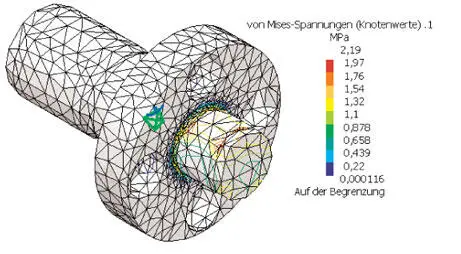
El primer paso consiste en verificar que los resultados tienen más o menos el sentido esperado. En la figura podemos apreciar que la pieza posee deformaciones de forma exagerada, pero no hay que preocuparse por ello. El programa lo muestra así, ya que de esta manera podremos apreciar el sentido lógico que el elemento debería presentar sometido a este tipo de cargas y las condiciones de trabajo. Esta primera representación está seccionada por Tetraedros Lineales (TE4) (véase pág. 98, capítulo 7).
Podremos modificar el cambio de Tetraedro Li neal (TE4) a Tetraedro Parabólico (TE10) en la ventana OCTREE Tetrahedron Mesh, que surge de hacer doble clic en el árbol de geometría en OCTREE Tetrahedron Mesh. 1: Bulón .
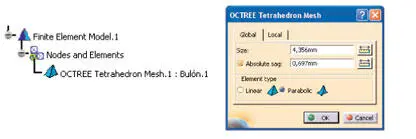
En la pestaña Global , podemos escoger las medidas y el tipo, ya sea lineal o parabólico, como es nuestro caso. Seleccionamos Absolute sag, podemos escoger el valor de la sajita (véase capítulo 7, pág. 97). A medida que el número es menor, la malla será más tupida. Esto genera resultados con mucha mayor precisión, aunque con un tiempo considerablemente mayor a la hora de hacer los cálculos. Para casos en donde el elemento que se está diseñando sea relativamente grande, bastaría con 1 mm. En nues-tro caso, al tratarse de un elemento relativamente pequeño, el programa admite medidas menores a 1 mm.
Para validar los resultados obtenidos en un Análisis por Elementos Finitos y comprobar que los mismos son razonables, es importante constatar que existe equilibrio de fuerzas entre cargas aplicadas y reacciones en apoyos. Si dicho equilibrio de cargas se cumple, podremos decir que los resultados de tensiones y desplazamientos obtenidos se encuentran dentro de lo razonable.
4.3.5 Nueva representación de resultados
Después de haber hecho los cambios en la ventana OCTREE Tetrahedron Mesh , el programa vuelve a la posición previa a los cálculos, al momento en que utilizamos la herramienta Compute .
Una vez allí, volvemos a utilizar la herramienta Compute para realizar nuevamente los cálculos, pero esta vez, los datos que obtendremos serán más fiables que el anterior (los otros eran de tener una idea rápida y global de los resultados, que obtendríamos con este tipo de análisis). A partir de estos resultados podemos apreciar nuevamente la representación del elemento sometido a esfuerzos y deformaciones.
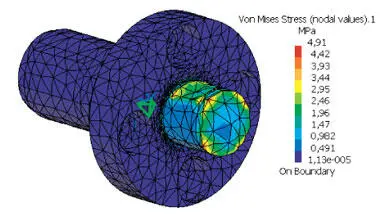
En la gráfica, la distribución nos permite automáticamente indicar en pantalla la posición de los resultados máximos y mínimos de los valores de desplazamientos, tensiones, temperaturas, etc.
Haciendo doble clic sobre los resultados de la parte derecha (Color Map), surge la ventana Color Map, en la que podemos cambiar la apariencia, así como diversa información acerca de los resultados de nuestro análisis. Para ello presionamos el botón More .
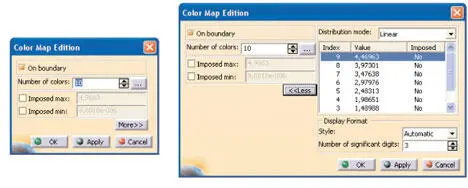
Seleccionando Imposed max e Imposed min , seguido de la tecla OK, observamos los esfuerzos máximos y mínimos.

En la barra de herramientas Image , la herramienta Displacement , posee una sub-barra llamada Other Image . En ella encontramos las herramientas: Displacement , Principal Stress y Precision , que utilizaremos cuando queramos visualizar este tipo de resultados.

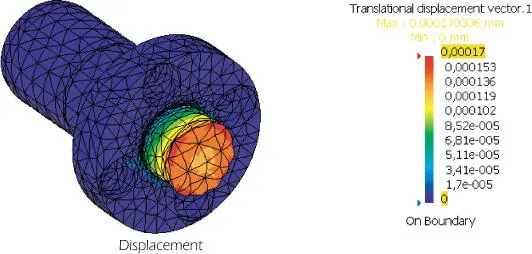
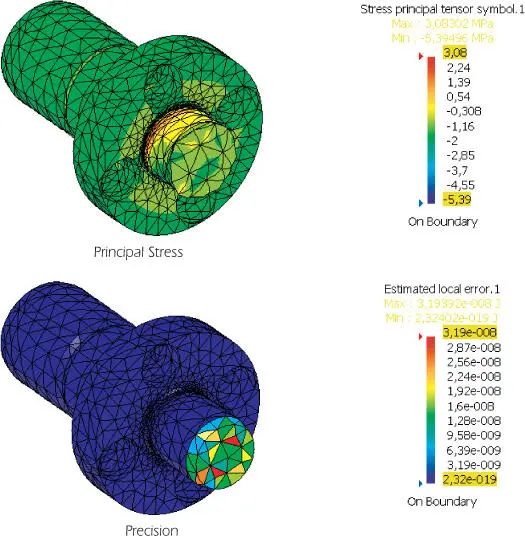
Como podemos observar en los resultados del análisis, la cabeza del bulón se desplaza en la dirección Z un máximo de 170.306 nm (nanómetros). De un análisis cuantitativo en la transmisión de esfuerzos, encontramos que el máximo esfuerzo de tensión es de 4,91014 MPa y mínimo de 1,134 x 10-5 MPa.
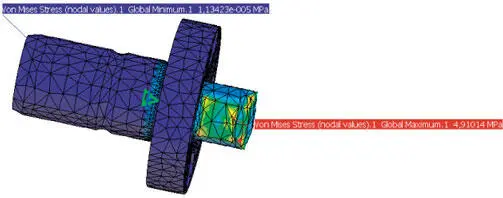
4.4 Configuración del módulo GPS
En el menú Options (en el menú Tools\Options) en la categoría Analysis & Si mu lations , encontramos parte de la configuración para el módulo GPS.
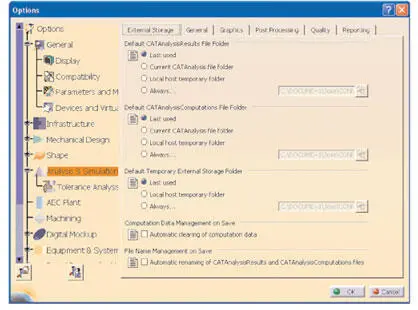
A continuación definiremos brevemente el contenido de cada una de las pestañas.
4.4.1 Pestaña External Storage
En esta pestaña definiremos la ruta donde queremos grabar la matriz, así como la solución del sistema de ecuaciones. Cabe destacar que, si no hay suficiente espacio en el disco duro (nos referimos a particiones de disco duro o discos duros externos), el programa hará el cálculo del sistema de ecuaciones de forma incompleta, ya que necesita suficiente espacio a la hora de definir la malla, especificar la matriz y luego resolver el sistema de ecuaciones que queda planteado.
Para el MEF con CATIA V5, el programa define que para los CATAnalysis-File solo se debe guardar lo correspondiente a las cargas aplicadas al elemento y las condiciones a las que este se encuentra sometido, excluyendo a la matriz y lo correspondiente a dicha solución.
Читать дальше